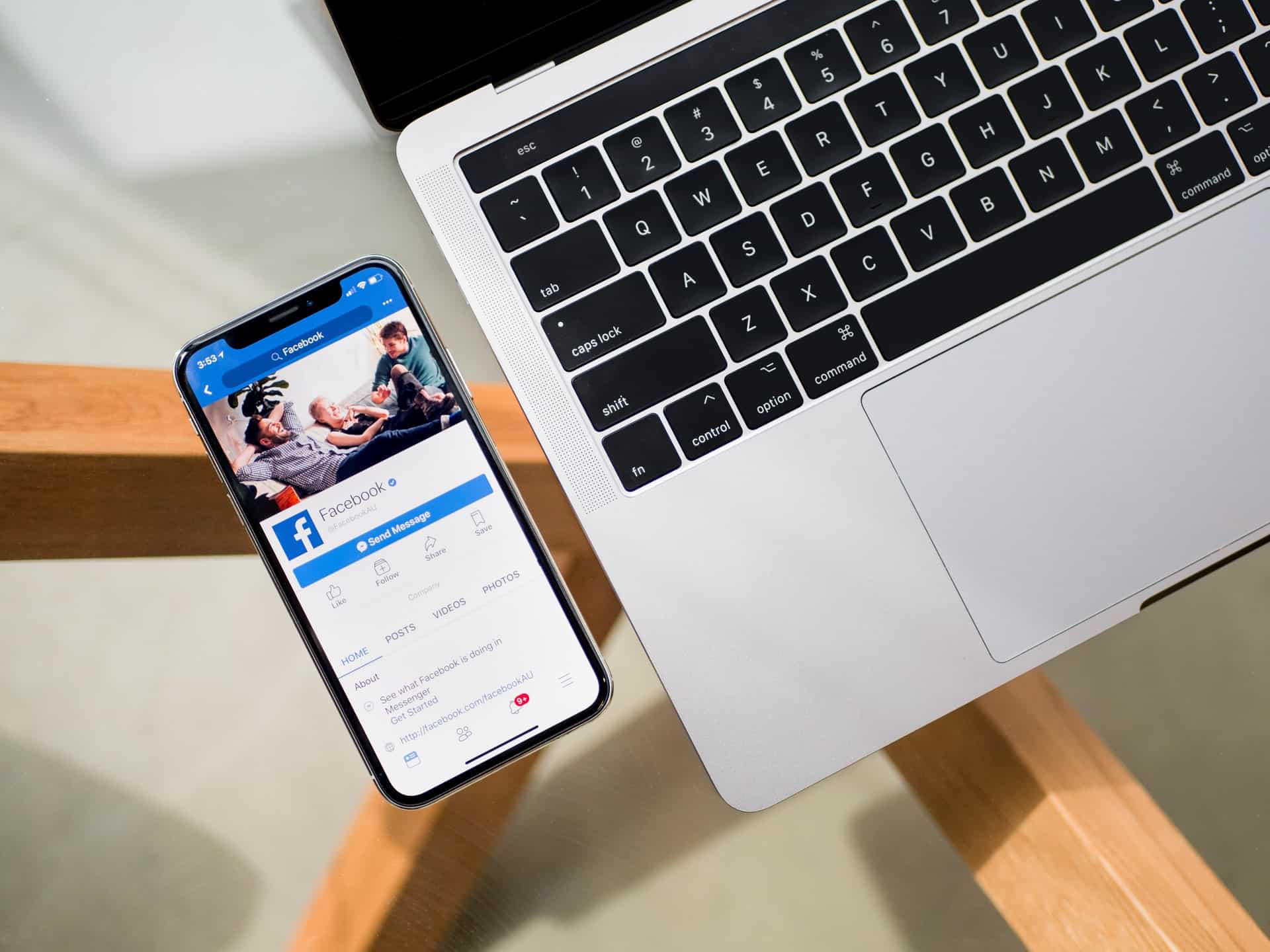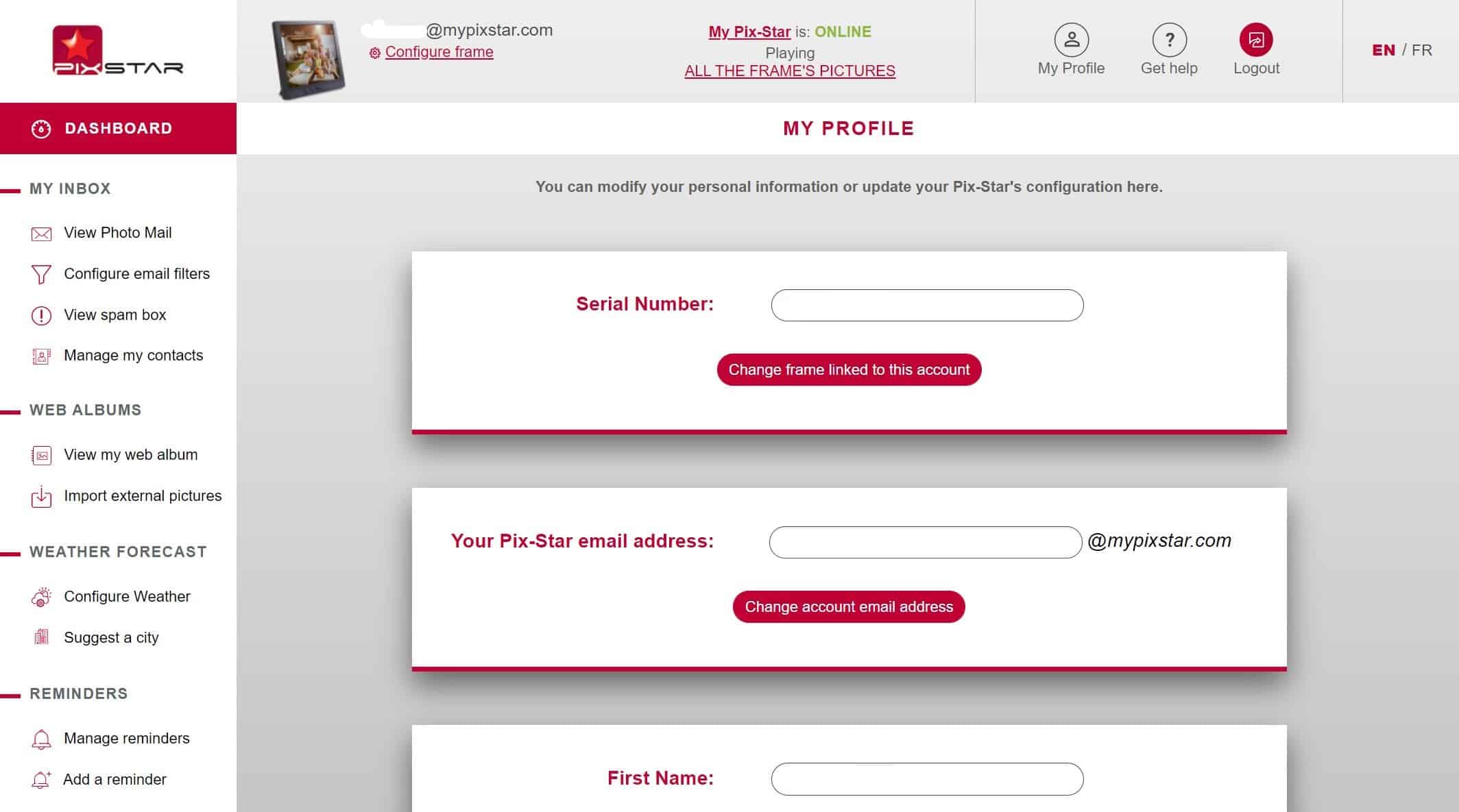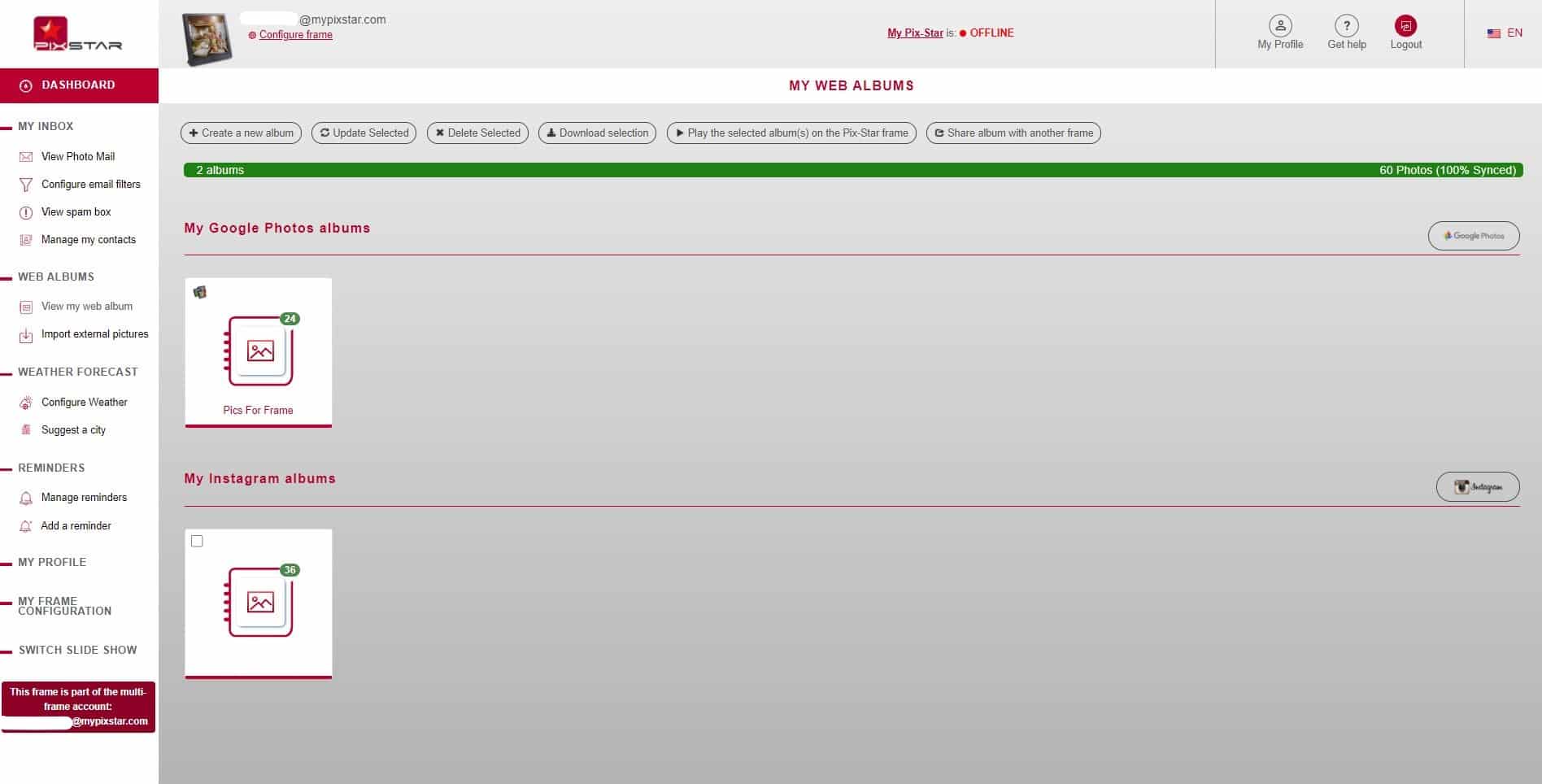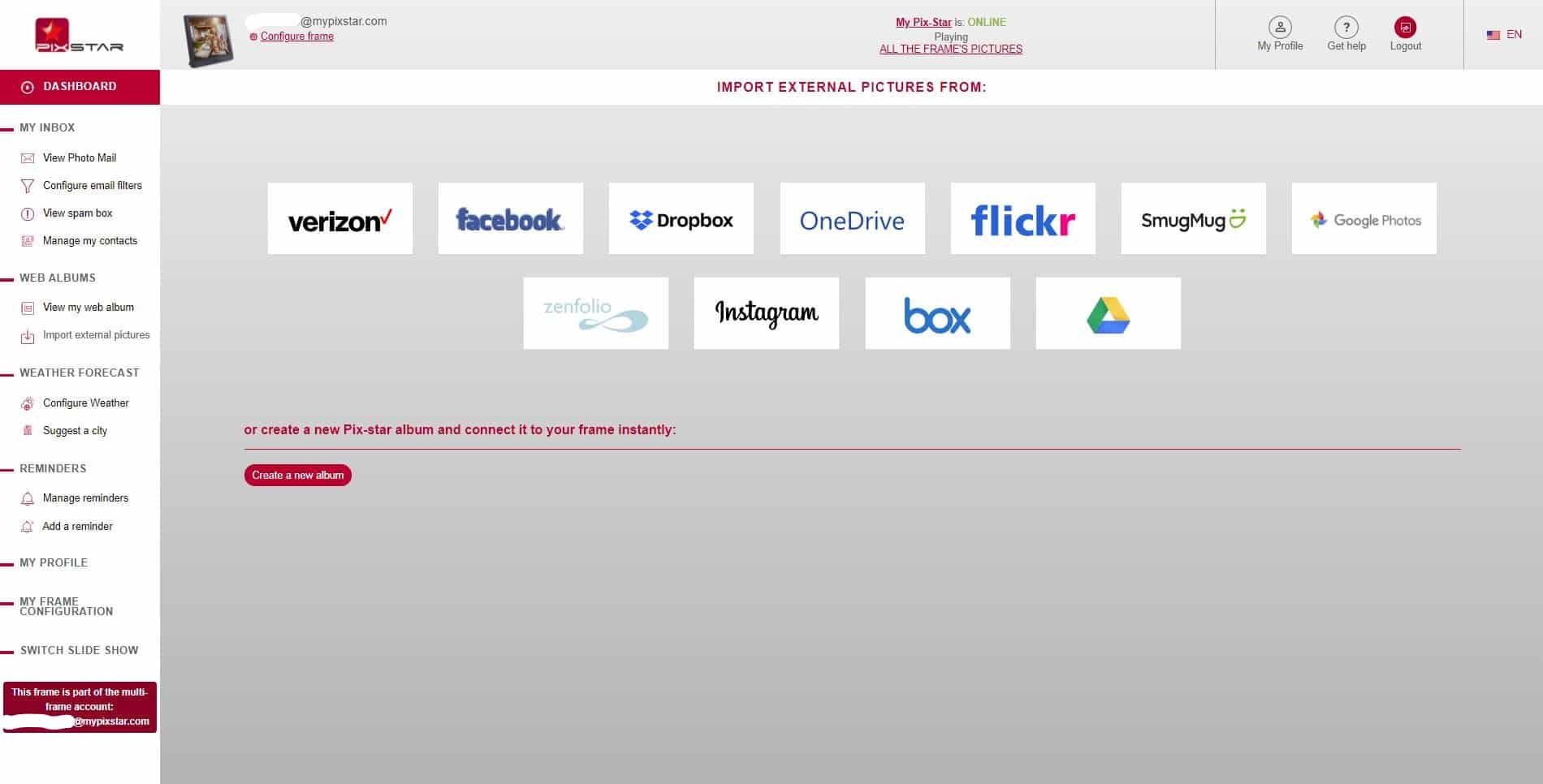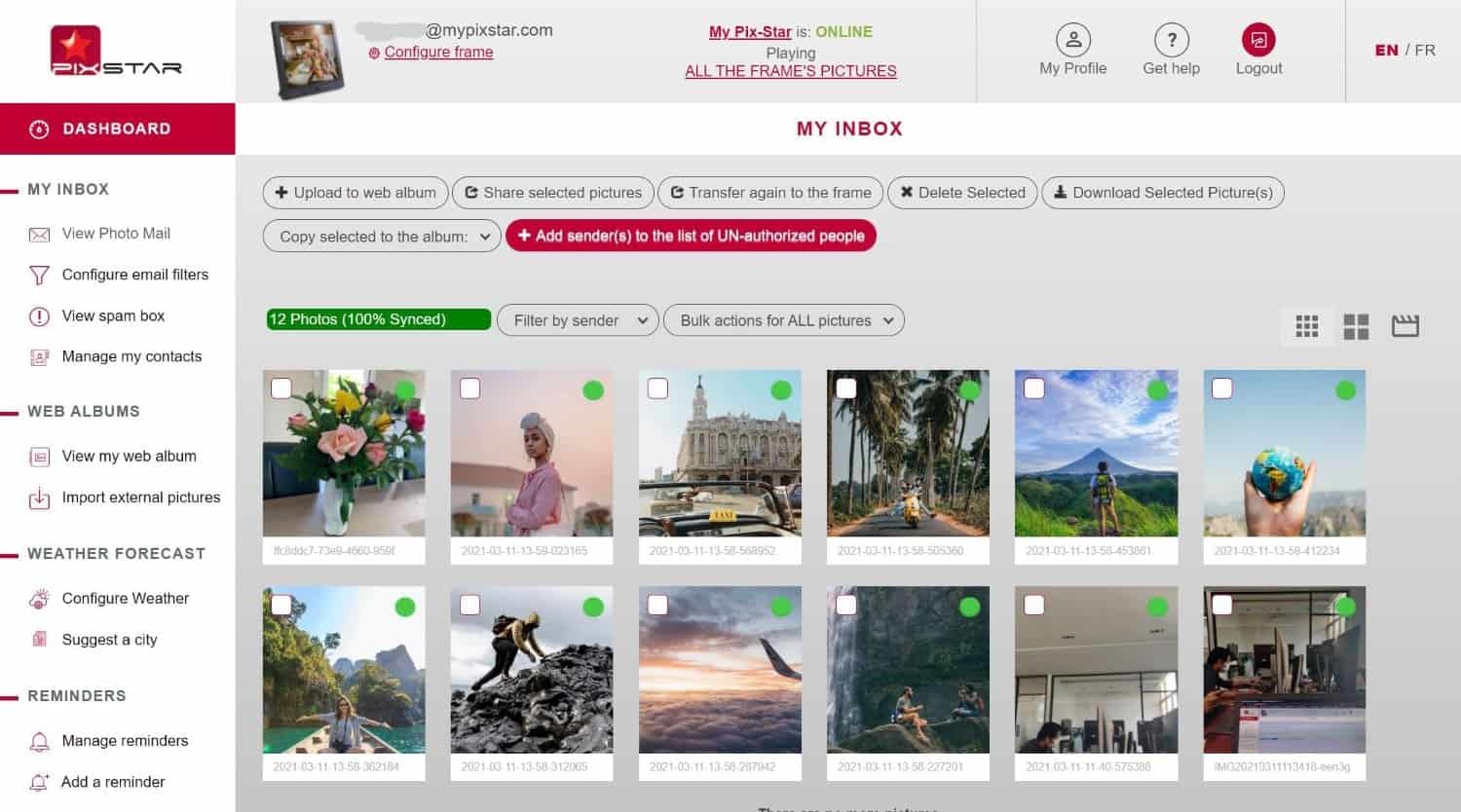Temps nécessaire : 5 minutes.
Voici comment afficher les photos Facebook sur un ordinateur. cadre photo numérique! Nous nous concentrons spécifiquement sur le cadre photo numérique Pix-Star, car il possède l'une des fonctions d'album web les plus polyvalentes du marché. Ces étapes fonctionneront également pour afficher sur votre cadre Pix-Star des photos provenant d'Instagram, Google Photos, Google Drive, Dropbox, Flickr, etc. C'est parti !
- Connectez-vous au tableau de bord de votre interface web

La fonctionnalité d'album web de Pix-Star est principalement contrôlée par l'interface web. Elle offre un moyen intuitif et familier de contrôler quels dossiers sont synchronisés avec quels cadres. Vous pouvez ajouter tous les cadres de la famille à un groupe de contrôle multi-cadres qui vous permet de gérer jusqu'à 25 cadres Pix-Star connectés.
Allez sur pix-star.com dans votre navigateur web. Assurez-vous que votre cadre Pix-Star est allumé et connecté à un réseau Wi-Fi stable. Cliquez sur "Connexion" pour accéder à votre compte utilisateur. Si vous avez déjà enregistré votre cadre, il vous suffit de cliquer sur le nom et le bouton du cadre en haut de la fenêtre.
Si c'est la première fois que vous utilisez votre cadre, cliquez sur "Enregistrer un nouveau cadre" en haut de l'écran. Suivez les instructions à l'écran pour enregistrer votre cadre avec succès. Vous trouverez le numéro de série de votre cadre dans la section "À propos" de la page "Paramètres" de votre cadre. Une fois que vous avez enregistré le cadre, cliquez sur son nom en haut de l'écran pour accéder au tableau de bord.
Le tableau de bord est l'endroit où vous pouvez gérer le stockage du cadre, les paramètres, les diaporamas, et plus encore. Vous pouvez également créer et vous connecter au compte de contrôle multi-images si vous souhaitez gérer plusieurs images en même temps. Dans le tableau de bord de n'importe quel cadre, vous pouvez voir si le cadre appartient à un groupe de contrôle multi-titres en bas du panneau latéral gauche. Il sera indiqué "Ce cadre fait partie du groupe de contrôle multi-cadres : xxxxx.xxxxx@mypixstar.com". Il s'agit de l'e-mail de connexion que vous devez utiliser lorsque vous vous connectez à votre compte utilisateur si vous souhaitez gérer les cadres à partir du compte utilisateur de contrôle multi-cadres. - Visualisez vos albums web connectés

Une fois que vous êtes dans le tableau de bord de votre cadre Pix-Star (ou dans le compte de contrôle multi-cadre), regardez le panneau de gauche. Allez dans la section "Albums Web". Il devrait y avoir deux options cliquables sous le titre "Albums Web". Cliquez sur l'option "Afficher mon album Web".
Vous accédez à la page du navigateur d'albums Web où vous pouvez voir quels albums Web provenant de médias sociaux et de sites de partage de photos ont été précédemment liés à votre cadre. Chaque source d'album Web aura un titre et une section dédiés. Ici, vous pouvez voir tous les différents albums de la plateforme liée qui ont été synchronisés avec votre cadre Pix-Star dans le passé.
En cliquant sur l'un des albums de cette liste, vous ouvrirez l'album et vous verrez toutes les photos liées et synchronisées qu'il contient. Ici, vous pouvez sélectionner manuellement des photos de l'album et effectuer des actions groupées. Ces actions comprennent la suppression, la mise à jour (synchronisation forcée) et le lancement de diaporamas sur le cadre à partir de la sélection. C'est un excellent moyen de lancer des diaporamas à distance et de s'assurer que vous n'essayez pas de synchroniser sur votre cadre des photos qui ont déjà été liées dans le passé.
Notez que si vous essayez de supprimer des albums Web, un message vous demandera si vous souhaitez supprimer la photo à la fois du cadre et du nuage. Si vous choisissez de ne supprimer la photo que dans le nuage, elle ne sera pas supprimée du stockage interne du cadre. Cela signifie que vous pouvez toujours afficher la photo dans les diaporamas, mais que vous devez la supprimer manuellement sur votre cadre Pix-Star pour la supprimer complètement. Apprenez comment supprimer des photos d'un cadre photo numérique ici. - Importez des photos de Facebook sur votre cadre

C'est ici que vous allez apprendre à visualiser les photos Facebook sur un cadre photo numérique. Notez que cette méthode d'importation et de synchronisation est la même pour les autres plateformes comme Instagram, Google Photos, Flickr, etc.
Dans le tableau de bord de votre cadre Pix-Star, allez dans la rubrique "Albums Web" dans le panneau de gauche. Cliquez sur "Importer des images externes" et vous serez dirigé vers la page de sélection de la plateforme. Vous avez le choix entre 11 plateformes différentes. Pix-Star a conclu des accords avec chacune de ces plateformes pour vous permettre d'importer et de visualiser les albums sélectionnés directement sur votre cadre Pix-Star.
Pour importer des photos et des albums depuis votre page Facebook, cliquez sur la tuile "Facebook". Vous serez invité à saisir vos informations de connexion pour le compte Facebook que vous souhaitez connecter. Vous n'êtes pas limité à la connexion et à l'importation de photos à partir de votre seul compte Facebook. Vous pouvez également importer des photos à partir des comptes Facebook de votre famille et de vos amis. Saisissez vos informations de connexion et autorisez l'accès lorsque cela vous est demandé.
Une fois que vous avez terminé, tous les albums du compte Facebook lié s'affichent à l'écran. Sur le côté droit de l'écran, chacun des albums présente l'état actuel du lien et une option pour lier/délier l'album. Pour lier et synchroniser un album avec votre cadre Pix-Star, cliquez sur "Cliquer pour lier". Cela lance immédiatement le processus de synchronisation.
La synchronisation des photos sur votre cadre peut prendre quelques minutes, selon la taille et le nombre de photos de l'album lié. Notez que vous ne pouvez pas lier des photos individuelles et que vous ne pouvez synchroniser que des albums. Allez sur votre compte Facebook et créez un nouvel album avec les photos que vous souhaitez lier pour une sélection plus personnalisée et sur mesure. - Lancez un diaporama avec vos nouvelles photos

Tous les albums Web liés sont enregistrés dans la mémoire interne du cadre Pix-Star. Cela signifie que vous pouvez visualiser tous les albums liés sur le cadre même si vous n'êtes pas connecté au Wi-Fi. C'est une excellente solution pour les familles et les personnes âgées qui ne disposent pas toujours du Wi-Fi ou qui ne peuvent pas mettre à jour leur cadre trop souvent. C'est également un excellent moyen automatisé de s'assurer que tous les membres de la famille reçoivent toutes les dernières photos sans avoir à intervenir.
Sur l'écran d'accueil de votre cadre Pix-Star, cliquez sur "Ma bibliothèque de médias" pour accéder à l'explorateur de fichiers. Toutes les sources de photos et autres médias sont listées horizontalement en haut de l'écran. Naviguez vers l'onglet "Albums Web" pour afficher tous les albums Web liés.
Chaque album lié possède un titre et une section. Sélectionnez l'option "Sélectionner les albums Web à lire" dans le panneau de gauche et appuyez sur "OK". Vous pouvez maintenant sélectionner tous les albums Web à inclure dans un diaporama. Une fois que vous avez fait votre choix, sélectionnez "Lire les albums Web sélectionnés" et appuyez sur "OK". Cela crée un diaporama contenant les photos des albums web sélectionnés et synchronisés. Il suffit de sélectionner "Mon album Facebook" et de lire un diaporama à partir de cet album pour ne voir que les photos liées à Facebook.